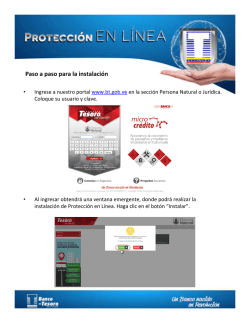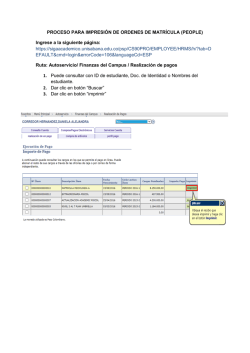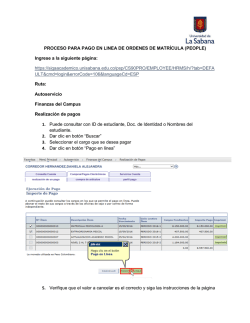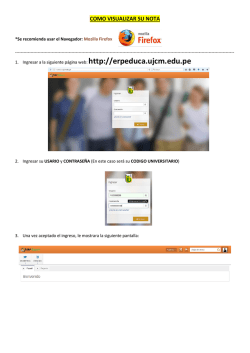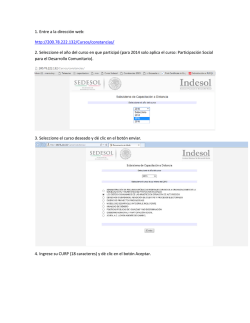Consultá el instructivo
Dirección Nacional de Gestión Documental Electrónica Actualización del Add-on para firma con Token en el explorador Chrome Descripción breve Nueva actualización del Sistema GDE: implica actualizar la versión de la extensión de Google Chrome que controla a la herramienta de firma digital Token. Dirección de Creación y Administración de Tablas Versión 01.0 – Febrero 2017 1 Autoridades Ministro de Modernización del Estado Lic. Andrés Ibarra Secretario de Modernización Administrativa Lic. Eduardo Nicolás Martelli Subsecretaria de Gestión Administrativa Lic. María José Geraldina Martelo 2 Actualización del Add-on para firma con Token en el explorador Chrome 1. Objetivo del documento: El presente documento describe el procedimiento para la actualización del add-on que permite firmar con el dispositivo Criptográfico de Firma Digital (Token) en el explorador Chrome, necesario para la firma de documentación digital sensible dentro de los distintos módulos de GDE. 2. Precondiciones: Para seguir correctamente los pasos del presente instructivo es necesario que se cumplan las siguientes precondiciones: Se cuenta con el dispositivo de firma digital (Token). Se cuenta con un usuario y contraseña activos dentro del sistema GDE. Se cuenta con conocimientos básicos para la utilización de GDE. Se cuenta con una terminal (PC o Notebook) o Con sistema operativo Microsoft Windows instalado. o Con al menos un puerto USB disponible. Tener permisos de administrados en la terminal (PC o Notebook) Se encuentra instalada la aplicación SafeNet Authentication Client (SAC) versión 10.0.43.0 o superior. En caso de no contar con la misma, solicitar el instalador al proveedor del Token o bien a la mesa de ayuda: 0810-555-3374 (de lunes a viernes de 8 a 19 hs.). 3. Actualización de aplicativos: Se procede a actualizar las extensiones necesarias para el navegador Google Chrome. (La instalación del navegador en la terminal es precondición para los pasos que siguen a continuación y está fuera del alcance del presente documento.) 3 3.1. Google Chrome: 3.1.1. Generar un documento GEDO y seleccionar la opción para firmarlo [Ver Manual]. 3.1.2. En la ventana Firma de Documento hacer clic sobre el botón Firmar con Token USB. 3.1.3. El sistema mostrará un cartel informando que no se encuentra instalada la extensión requerida para efectivizar la firma. Hacer clic sobre el botón OK para iniciar su instalación. 3.1.4. El navegador será direccionado al sitio Chrome Web Store donde se abrirá la ventana correspondiente a la extensión Firma con Token, requerida para continuar. Para instalarla, hacer clic en el botón + Añadir a Chrome, presente en el ángulo superior derecho. 4 3.1.5. El navegador mostrará un mensaje emergente solicitando autorización para añadir la extensión. Hacer clic sobre botón Añadir Extensión (Imagen 3.1.5A – Mensaje emergente de confirmación). El mensaje se cerrará y el botón + Añadir a Chrome cambiará a Comprobando. (Imagen 4.2.5B – Transición de estado botón Añadir a Chrome). ´ Imagen 3.1.5A – Mensaje emergente de confirmación Imagen 4.2.5B – Transición de estado botón Añadir a Chrome 5 3.1.6. Una vez que finalice la instalación, el botón Comprobando… cambiará a Añadido a Chrome, de color verde, confirmando que la extensión se instaló correctamente (la duración de éste paso puede variar dependiendo la velocidad de conexión). Imagen 4.2.6 – Transición de estado botón Comprobando… 3.1.7. Volver a ingresar al sitio correspondiente al módulo donde se encuentra el documento a firmar ingresando la url en la barra de dirección del navegador. Por ejemplo, en el caso de GEDO, acceder a la url https://eug.gde.gob.ar/gedo-web/. Las credenciales correspondientes al usuario que se encontraba logueado permanecerán activas por lo que se debería ver el listado de documentos disponibles en la grilla Buzón de tareas pendientes. Ejecutar el proceso de firma sobre el registro deseado. Una vez que se llega al punto que se describe en el paso 3.1.2. al hacer clic sobre el botón Firmar con Token USB el sistema mostrará el mensaje que se ve en la imagen a continuación. Hacer clic sobre el botón OK para continuar con el proceso: 3.1.8. En el ángulo inferior izquierdo de la pantalla el navegador mostrará un mensaje de advertencia, hacer clic sobre el botón Descargar para continuar con el proceso: 6 3.1.9. Esperar a que finalice la descarga. El botón cambiará, mostrando el ícono de instalador y el nombre completo (token-service.msi). Presionarlo para iniciar la instalación. 3.1.10. Se abrirá la ventana de instalación del GCBA Firma Digital Service. El sistema operativo mostrará la ventana de advertencia solicitando confirmación para continuar con la instalación Hacer clic sobre el botón Sí para continuar. La ventana del instalador se cerrará al finalizar. 3.1.11. Volver al Navegador Chrome y hacer clic sobre el botón Firmar con Token USB. El sistema mostrará el mensaje emergente con menú desplegable donde debe seleccionarse el certificado con el cual se firmará el documento. Una vez seleccionado, hacer clic sobre el botón aceptar. 3.1.12. El sistema mostrará un nuevo mensaje emergente, solicitanto la clave del usuario asociado al Token que se encuentra conectado. Ingresarla en el campo Token Password y hacer clic sobre el botón OK. 7 3.1.13. Si el dato ingresado es correcto, el proceso de firma finalizará. El sistema mostrará un mensaje emergente informando que se generó correctamente el documento y el número asignado al mismo. 8 4. Glosario: Add-On: Es un complemento que permite al usuario aumentar las funcionalidades del navegador, usar diferentes temas y manejar nuevo tipo de contenido. Autoridad Certificante: Es una entidad de confianza, responsable de emitir y revocar los certificados digitales o certificados, utilizados en la firma electrónica, para lo cual se emplea la criptografía de clave pública. Jurídicamente es un caso particular de Prestador de Servicios de Certificación. Algoritmos: Conjunto prescrito de instrucciones o reglas bien definidas, ordenadas y finitas que permite realizar una actividad. Certificado: Documento informático generado por una entidad de servicios de certificación que asocia unos datos de identidad a una persona física, organismo o empresa confirmando de esta manera su identidad digital en Internet. Criptográfico: Que aplica algoritmos para dotar de seguridad a la información. Extensión: Aplicaciones que agregan nuevas funcionalidades a una aplicación principal. En el caso del presente manual se aplican a los navegadores Google Chrome y Mozilla Firefox. JAVA: Lenguaje de programación de propósito general. JRE: Java Runtime Environment es un conjunto de utilidades que permite la ejecución de programas Java. Terminal: PC o Notebook en la cual se está ejecutando la aplicación. Token: Dispositivo electrónico que se le da a un usuario autorizado de un servicio computarizado para facilitar el proceso de autenticación. 9 5. Asistencia y soporte Inscripciones a las Capacitaciones del Sistema GDE: Correo electrónico: [email protected] Mesa de Ayuda del Sistema GDE: Servicio de Call Center: 0810-555-3374 (de lunes a viernes de 8 a 19 hs.) Trámites a Distancia: Correo electrónico: [email protected] Portal de Compras Públicas Electrónicas Compr.AR: Correo electrónico: [email protected] Teléfono: 5985-8714 Firma Digital: Correo electrónico: [email protected]
© Copyright 2025